
V tomto tutoriálu vám ukážeme, jak nainstalovat Neos CMS na Ubuntu 20.04 LTS. Pro ty z vás, kteří nevěděli, Neos je moderní bezplatný a open source systém pro správu obsahu které lze použít ke snadnému vytváření a správě webových stránek. Je založeno na vlastním rámci PHP, který vám umožňuje vytvářet dokonale přizpůsobené prostředí. Neos CMS má mnoho cenných funkcí, které osloví jak editory obsahu, tak vývojáře, jako je například inline editace, plná Podpora Unicode, úplná internacionalizace a vestavěné SEO.
Tento článek předpokládá, že máte alespoň základní znalosti Linuxu, víte, jak používat shell, a co je nejdůležitější, hostujete svůj web na vlastním VPS. Instalace je poměrně jednoduchá a předpokládá, že běží v účtu root, pokud ne, možná budete muset přidat 'sudo ‘ k příkazům pro získání oprávnění root. Ukážu vám krok za krokem instalaci Neos CMS na Ubuntu 20.04 (Focal Fossa). Můžete postupovat podle stejných pokynů pro Ubuntu 18.04, 16.04 a jakoukoli jinou distribuci založenou na Debianu, jako je Linux Mint.
Předpoklady
- Server s jedním z následujících operačních systémů:Ubuntu 20.04, 18.04 a jakoukoli jinou distribucí založenou na Debianu, jako je Linux Mint nebo základní OS.
- Doporučujeme použít novou instalaci operačního systému, aby se předešlo případným problémům
non-root sudo usernebo přístup kroot user. Doporučujeme jednat jakonon-root sudo user, protože však můžete poškodit svůj systém, pokud nebudete při jednání jako root opatrní.
Nainstalujte Neos CMS na Ubuntu 20.04 LTS Focal Fossa
Krok 1. Nejprve se ujistěte, že všechny vaše systémové balíčky jsou aktuální, spuštěním následujícího apt příkazy v terminálu.
sudo apt update sudo apt upgrade
Krok 2. Instalace sady LAMP.
Je vyžadován server Ubuntu 20.04 LAMP. Pokud nemáte nainstalovanou LAMP, můžete postupovat podle našeho průvodce zde.
Krok 3. Konfigurace MariaDB pro Neos CMS.
Ve výchozím nastavení není MariaDB zesílena. MariaDB můžete zabezpečit pomocí mysql_secure_installation skript. měli byste si pozorně přečíst a níže každý krok, který nastaví heslo root, odstraní anonymní uživatele, zakáže vzdálené přihlášení root a odstraní testovací databázi a přístup k zabezpečené MariaDB:
mysql_secure_installation
Nakonfigurujte to takto:
- Set root password? [Y/n] y - Remove anonymous users? [Y/n] y - Disallow root login remotely? [Y/n] y - Remove test database and access to it? [Y/n] y - Reload privilege tables now? [Y/n] y
Dále se budeme muset přihlásit do konzole MariaDB a vytvořit databázi pro Neos. Spusťte následující příkaz:
mysql -u root -p
Toto vás vyzve k zadání hesla, takže zadejte své root heslo MariaDB a stiskněte Enter. Jakmile se přihlásíte ke svému databázovému serveru, musíte vytvořit databázi pro Instalace Neos:
MariaDB [(none)]> CREATE DATABASE neosdb; MariaDB [(none)]> CREATE USER 'neos'@'localhost' IDENTIFIED BY 'your-strong-passwd'; MariaDB [(none)]> GRANT ALL PRIVILEGES ON neosdb.* TO 'neos'@'localhost' IDENTIFIED BY 'your-strong-passwd' WITH GRANT OPTION; MariaDB [(none)]> ALTER DATABASE neosdb charset=utf8; MariaDB [(none)]> FLUSH PRIVILEGES; MariaDB [(none)]> EXIT;
Krok 4. Instalace Neos na Ubuntu 20.04.
Před instalací Neos budete muset do svého systému nainstalovat Composer. Můžete jej nainstalovat spuštěním následujícího příkazu:
curl -sS https://getcomposer.org/installer | php sudo mv composer.phar /usr/local/bin/composer
Poté změňte adresář na Apache webroot a nainstalujte Neos CMS pomocí následujícího příkazu:
cd /var/www/html/ composer create-project --no-dev neos/neos-base-distribution neoscms
Budeme muset změnit oprávnění některých složek:
chown -R www-data:www-data /var/www/html/neoscms/ chmod -R 755 /var/www/html/neoscms/
Krok 5. Nakonfigurujte Apache.
Nyní vytvoříme novou direktivu virtuálního hostitele v Apache. Vytvořte například nový konfigurační soubor Apache s názvem „neos.conf “ na vašem virtuálním serveru:
nano /etc/apache2/sites-available/neoscms.conf
Přidejte následující řádky:
<VirtualHost *:80>
ServerAdmin [email protected]
DocumentRoot /var/www/html/neoscms/Web
ServerName example.com
<Directory /var/www/html/neoscms/Web/>
Options FollowSymlinks
AllowOverride All
Require all granted
</Directory>
ErrorLog ${APACHE_LOG_DIR}/neos_error.log
CustomLog ${APACHE_LOG_DIR}/neos_access.log combined
<Directory /var/www/html/neoscms/Web/>
RewriteEngine on
RewriteBase /
RewriteCond %{REQUEST_FILENAME} !-f
RewriteRule ^(.*) index.php [PT,L]
</Directory>
</VirtualHost> Nyní můžeme restartovat webový server Apache, aby se změny provedly:
sudo a2enmod rewrite sudo a2ensite neos.conf sudo systemctl restart apache2.service
Krok 6. Nastavte HTTPS.
Měli bychom povolit zabezpečené připojení HTTPS na Bold. Můžeme získat bezplatný certifikát TLS z Let's Encrypt. Nainstalovat klienta Let's Encrypt (certbot) z úložiště Ubuntu 20.04:
sudo apt install certbot python3-certbot-apache
Dále spusťte následující příkaz k získání bezplatného certifikátu TLS pomocí pluginu Apache:
sudo certbot --apache --agree-tos --redirect --staple-ocsp --email [email protected] -d example.com
Pokud je test úspěšný, znovu načtěte Apache, aby se změna projevila:
sudo apache2ctl -t sudo systemctl reload apache2
Krok 7. Nakonfigurujte bránu firewall.
V případě, že jste povolili firewall a firewall blokovaly požadavky webového serveru Apache, otevřete port ve firewallu:
sudo ufw allow 80/tcp sudo ufw allow 443/tcp sudo ufw reload
Krok 8. Přístup k webovému rozhraní Neos CMS.
Po úspěšné instalaci nyní otevřete webový prohlížeč a zadejte adresu URL https://your-domain.com . Budete přesměrováni na následující stránku:
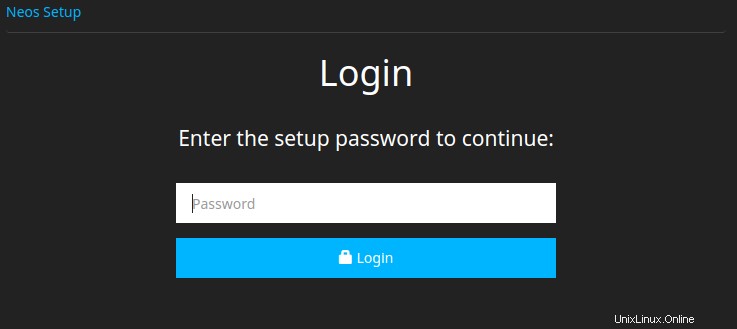
Dále zadejte heslo pro nastavení z /var/www/html/neoscms/Data/SetupPassword.txt soubor a klikněte na tlačítko Přihlásit.
sudo cat /var/www/neos/Data/SetupPassword.txt
Blahopřejeme! Úspěšně jste nainstalovali Neos. Děkujeme, že jste použili tento návod k instalaci systému správy obsahu Neos (CMS) na systému Ubuntu 20.04 LTS Focal Fossa. Pro další pomoc nebo užitečné informace doporučujeme podívejte se na oficiální web Neos.